win10放大镜如何关闭_win10系统关闭放大镜的步骤
作者:98软件园小编 来源:98软件园 时间:2024-04-03 18:56:34
在win10系统中,自带有放大镜功能,可是有些用户在开启放大镜之后就会无法看到整个屏幕,只能显示某个区域的画面,这样就不能关闭放大镜了,该怎么办呢,那win10放大镜如何关闭呢?针对这个问题,本文给大家讲解一下win10系统关闭放大镜的步骤供大家参考吧。
具体步骤如下:
1、在键盘上按下windows+u组合键打开 轻松使用界面;

2、使用鼠标慢慢往上移动。我们可以看到打开的设置界面左侧的放大镜按钮,点击它;
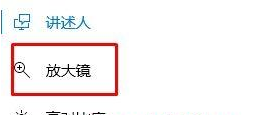
3、使用鼠标慢慢往右侧移动,将【放大镜】和【自动启用放大镜】的开关关闭即可!

上述给大家讲解的就是win10系统关闭放大镜的步骤,如果你有遇到一样情况的话,不妨可以学习上面的方法步骤来进行关闭吧。








































